Jak włączyć Camera2API i EIS w Xiaomi Mi A1 [nie jest wymagany root]
Wskazówki I Porady Dotyczące Androida / / August 05, 2021
Teraz możesz używać Google cam AKA Gcam na swoim Xiaomi Mi A1. Tak... wszystko, co musisz zrobić, to włączyć camera2API. Dodając wisienkę do ciasta można też włączyć EIS (Electronic Image Stabilization). Jeszcze raz, dzięki czemu wszystko jest łatwiejsze, nie musisz rootować swojego Xiaomi Mi A1. Brzmi interesująco, prawda??? 1 Następnie czytaj dalej. Aby móc uruchomić Gcam, musisz włączyć camera2API. Camera2 to nic innego jak plik Interfejs aplikacji do programowania skrócone jako API. Co to robi, daje programistom dostęp do niektórych sekcji oprogramowania urządzenia. Jak sama nazwa wskazuje, Camera2API zostało faktycznie wprowadzone przez Google. Jest tam, odkąd Google wypuściło Androida 5.0 Lollipop. Jego celem było zapewnienie zaawansowanej obsługi aparatu.
Mówiąc prościej, jeśli włączymy Camera2API, uzyskamy lepszą jakość obrazu, obsługę nagrywania wideo HD, wysoką liczbę klatek na sekundę itp. Zwykle można by pomyśleć, że dostęp do poziomu superużytkownika i dokonywanie zmian pod maską (w tym przypadku włączenie camera2API) wymaga rootowania. Dzięki programistom możesz włączyć camera2API bez dostępu do roota
AridaneAM. Poniżej omówiliśmy dwie metody włączania Camera2API. Camera2API można włączyć za pomocą narzędzia stworzonego przez programistę. Alternatywnie można również użyć metody ADB Fastboot, aby zainstalować ten mod. Oba kroki zostały omówione poniżej.Mi A1 to najnowszy smartfon chińskiego OEM Xiaomi obsługiwany przez Google. To urządzenie jest produktem AndroidOne Projekt zapewniający standardową obsługę Androida użytkownikom ze średnim budżetem. Telefon działa pod kontrolą systemu Android 7.1.2 Nugat. Zasilany ośmiordzeniowym procesorem Qualcomm Snapdragon 625 o częstotliwości 2 GHz i 4 GB pamięci RAM. Zapewnia możliwość rozszerzenia 64 GB pamięci wewnętrznej. Xiaomi Mi A1 zawiera 12-megapikselowy główny aparat z tyłu i 5-megapikselowy aparat z przodu.
Poniżej mamy pełny samouczek, aby włączyć Camera2API, a także EIS na Xiaomi MiA1. Udostępniliśmy linki do pobrania narzędzia Gcam i innych materiałów do pobrania.
Jak włączyć Camera2API i EIS na Xiaomi Mi A1 i zainstalować Gcam
Zanim przejdziesz do etapu modowania, zwróć uwagę na następujące kwestie:
Wymagania wstępne
- Upewnij się, że bateria urządzenia jest naładowana w 70-80%.
- Ten proces i narzędzia są przeznaczone wyłącznie dla Xiaomi MiA1. Nie używaj ich na innych urządzeniach.
- Zainstaluj sterowniki USB dla Twojego urządzenia.
- Musisz zainstaluj ADB Fastboot na Twoim Mi A1.
- Musisz odblokować bootloader swojego urządzenia. Może to spowodować usunięcie wszystkich danych z urządzenia.
- Zrób kopię zapasową danych telefonu.
- GetDroidTips nie ponosi odpowiedzialności, jeśli podczas tego procesu urządzenie pęknie lub ulegnie uszkodzeniu.
Włącz Camera2API, EIS i Gcam za pomocą debugowania USB
Przede wszystkim musisz pobrać narzędzie Gcam.
- Narzędzie GCam, aby włączyć Camera2API | Ściągnij
Oto kroki przy użyciu tego narzędzia. Postępuj dokładnie według instrukcji.
- Musisz włączyć debugowanie USB aktywując tryb programisty.
- Idź do urządzenia Ustawienia> System> Informacje o telefonie> Numer kompilacji
- Stuknij w Numer kompilacji 7 razy pod rząd. Następnie wyświetli DeveloperOption Enabled

- Ponownie przejdź do urządzenia Ustawienia> System> Opcja programisty. Stuknij w to
- Teraz przewiń w dół, aby znaleźć opcję debugowania USB.

- Włącz debugowanie USB.
- Teraz podłącz urządzenie do komputera za pomocą kabla USB.
- Pobierz plik zip narzędzia Gcam z powyższego linku i rozpakuj go.
- Otwórz folder „Mi A1 GCam” i uruchom plik .exe.

- Zobaczysz kilka opcji. Stuknij w „Włącz HAL3 EIS i zainstaluj” opcja włączenia Camera2API i EIS na Xiaomi Mi A1.
- Wybierz „Tak / OK”, gdy pojawi się wyskakujące okienko Zezwalaj na debugowanie USB.

- Teraz urządzenie automatycznie uruchomi się ponownie, a narzędzie włączy interfejs API.
Otóż to. Teraz możesz uruchomić Gcam na swoim Xiaomi Mi A1. Przejdźmy teraz do drugiej metody.
Jak włączyć Camera2API przy użyciu metody Fastboot
W tej metodzie musisz tymczasowo uruchomić urządzenie w trybie odzyskiwania TWRP. Następnie musisz podać kilka poleceń wiersza polecenia, aby włączyć Camera2API na Xiaomi MiA1.
Najpierw musisz pobrać odzyskiwanie TWRP.
- Najnowsze odzyskiwanie TWRP dla Xiaomi Mi A1 | Ściągnij
Kroki, aby włączyć interfejs Camera2API
- Pobierz najnowsze odzyskiwanie TWRP do dowolnego folderu na komputerze
- Przejdź do tego folderu i na otwartej przestrzeni, przytrzymaj Shift + prawy przycisk myszy.
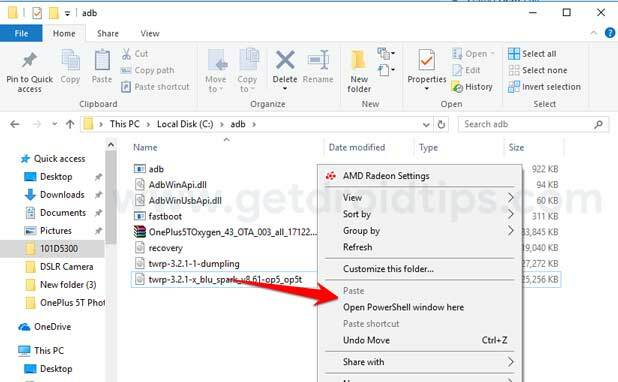
- Kliknij Wybierz „Otwórz tutaj okno PowerShell ”.
- Teraz całkowicie wyłącz Xiaomi Mi A1.
- Trzymaj Zmniejszanie głośności + przycisk zasilania jednocześnie, aby przejść do trybu Fastboot.
- Teraz podłącz urządzenie do komputera za pomocą kabla micro USB.
- Teraz wydaj następujący wiersz polecenia, aby odblokować program ładujący.
odblokowanie fastboot oem
- Musisz tymczasowo uruchomić urządzenie na TWRP. Wydaj następujące polecenie.
Odzyskiwanie rozruchu Fastboot-3.2.1-1
- Tutaj urządzenie uruchomi się w tym kroku.
- Następnie, aby wykryć urządzenie, wprowadź następujące polecenie.
urządzenia adb
- Aby uruchomić powłokę, wydaj następujące polecenie.
adbmuszla
- Teraz, aby włączyć Camera2API i EIS na Mi A1, podaj następujące polecenie.
setprop persist .camera. HAL3.enabled 1. setprop persist .camera. EIS.enabled 1
- Aby wyjść z powłoki i ponownie uruchomić komputer w trybie Fastboot, należy wydać następujące polecenie.
adb reboot bootloader
- W ostatnim kroku wydaj następujące polecenie, aby zablokować bootloader i ponownie uruchomić urządzenie.
blokada OEM Fastboot. restart fastboot
Więc to wszystko, co musisz zrobić. Teraz pomyślnie włączyłeś Camera2API na swoim xiaomi MiA1.
Podążać GetDroidTips dla wszystkich najnowszych narzędzi, wskazówek i samouczków dla smartfonów z systemem Android.
Źródło
Swayam jest profesjonalnym blogerem technicznym z tytułem magistra w zakresie aplikacji komputerowych, a także ma doświadczenie w programowaniu na Androida. Jest zagorzałym wielbicielem systemu operacyjnego Stock Android Poza blogowaniem technicznym uwielbia gry, podróże i grę na gitarze.
![Jak włączyć Camera2API i EIS w Xiaomi Mi A1 [nie jest wymagany root]](/uploads/acceptor/source/93/a9de3cd6-c029-40db-ae9a-5af22db16c6e_200x200__1_.png)

![Jak zainstalować Stock ROM na Wiko Robby Swisscom [plik oprogramowania układowego Flash]](/f/53812aa79bee41e65a1a3bbdcb0331ff.jpg?width=288&height=384)
